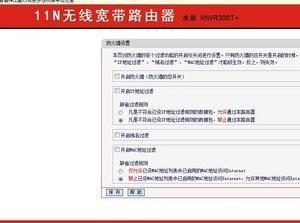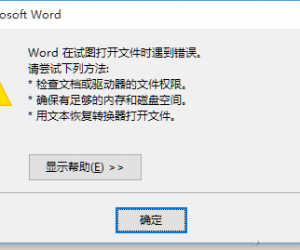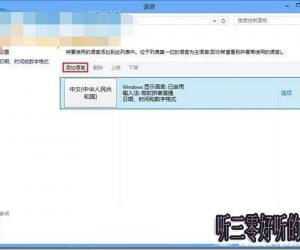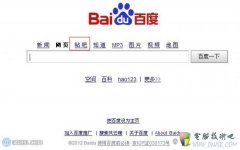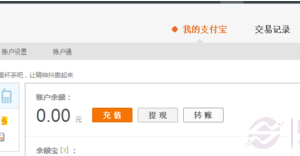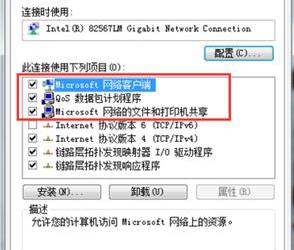路由器和猫怎么连接上网的图文教程 路由器和猫怎么连接步骤示意图
发布时间:2016-11-16 08:45:36作者:知识屋
路由器和猫怎么连接上网的图文教程 路由器和猫怎么连接步骤示意图。相信现在很多人在家用电脑的时候,都需要用路由器连接猫。但是很多新手对于这一连接过程还不是很了解,今天我们就一起来看看吧。
第一步要进行边线,电话线——宽带分离器——猫DSL口——路由器的线一头插在猫的LAN口上,另一头插在路由器的WAN口上——电脑(分别两条线都插在路由器的LAN口上)。需要注意,如果是ADSL宽带,那么电话要从宽带分离器的专用接口上连接。

电话线 —— 连接到分离器,分离器adsl一端 ——猫的line接口,猫的lan插口 ——路由器的WAN接口,路由器LAN接口连接到电脑网线插口,LAN有好向个,可以接多台电脑。

看了上面的连接图,我们大致知道了路由器和猫以及电脑之间的连接顺序。其实上图在猫和互联网之间还缺少一个语音分离器,也就是使用电话线需要的。这个分流器主要是把电话线分离成两条,一条电话线接电话,另一台线接到猫上。然后猫把音频信号转换为数字信号通过网线传输给路由器。通过路由器把信号传输个不同的电脑。整个过程就实现了。
其次进行路由器设置:打开IE输入192.168.1.1或192.168.0.1——输入路由器用户名、密码,默认都是admin——进入控制页面——web设置——输入宽带账号和密码 (拨号方式设置为:自动,以后打开电源,路由器就会自动拨号)
对于路由器和猫的连接方法,上面已经为你们做了非常详细的解决方法,希望能够对你们有所帮助。
知识阅读
软件推荐
更多 >-
1
 一寸照片的尺寸是多少像素?一寸照片规格排版教程
一寸照片的尺寸是多少像素?一寸照片规格排版教程2016-05-30
-
2
新浪秒拍视频怎么下载?秒拍视频下载的方法教程
-
3
监控怎么安装?网络监控摄像头安装图文教程
-
4
电脑待机时间怎么设置 电脑没多久就进入待机状态
-
5
农行网银K宝密码忘了怎么办?农行网银K宝密码忘了的解决方法
-
6
手机淘宝怎么修改评价 手机淘宝修改评价方法
-
7
支付宝钱包、微信和手机QQ红包怎么用?为手机充话费、淘宝购物、买电影票
-
8
不认识的字怎么查,教你怎样查不认识的字
-
9
如何用QQ音乐下载歌到内存卡里面
-
10
2015年度哪款浏览器好用? 2015年上半年浏览器评测排行榜!